发表于: 2019-09-17 00:04:37
1 1055
今日完成的事:
1.从新装的系统,终于可以上传github,把任务一二三交掉
详细过程就不赘述了,物理上的不行,电脑不给力,终于github能上传了,ps又不能用了,又搞了半天
2.做任务4,算是磕磕绊绊完成了吧
明天计划的事:
1.尝试任务5
2.抽一部分时间,回过头来复习做过的任务,任务四边查边做,很有一部分理解的不是很透彻,导致做的过程很慢,还要慢慢理清思路才能写,还不一定对
遇到的问题:
1.开始的惯性思维,是用做任务3的方法做的任务4,结果做完,发现是静态的,不能点击,就开始查点击
<input> 标签用于搜集用户信息。
根据不同的 type 属性值,输入字段拥有很多种形式。输入字段可以是文本字段、复选框、掩码后的文本控件、单选按钮、按钮等等。
HTML 与 XHTML 之间的差异
在 HTML 中,<input> 标签没有结束标签。
在 XHTML 中,<input> 标签必须被正确地关闭。根据<input type="submit" value="Submit">做的点击按钮,然后发现,按钮有边框,寻求师兄的帮助,把width设置100%,完成文本自动居中
2.可以直接设置 <span line-height<="" span="" style="word-break: break-all;">:
定义和用法
line-height 属性设置行间的距离(行高)。
注释:不允许使用负值。
说明
该属性会影响行框的布局。在应用到一个块级元素时,它定义了该元素中基线之间的最小距离而不是最大距离。
line-height 与 font-size 的计算值之差(在 CSS 中成为“行间距”)分为两半,分别加到一个文本行内容的顶部和底部。可以包含这些内容的最小框就是行框。
原始数字值指定了一个缩放因子,后代元素会继承这个缩放因子而不是计算值。
| 默认值: | normal |
|---|---|
| 继承性: | yes |
| 版本: | CSS1 |
| JavaScript 语法: | object.style.lineHeight="2" |
实例
设置以百分比计的行高:
p.small {line-height:90%} p.big {line-height:200%}
TIY<span <="" span="" style="word-break: break-all;">(可以在页面底部查看更多实例)
浏览器支持
所有浏览器都支持 line-height 属性。
注释:任何的版本的 Internet Explorer (包括 IE8)都不支持属性值 "inherit"。
3.根据<input type="text" name="firstname" value="Mickey">,设置输入文本框,然后发现输入文本与task4任务图不一致,用outline:none和把value换成placeholder解决
4.没经验,经师兄指点,标准规范要css和html分开来写使用link链接
5.还是代码规范,从网上查到
页面结构
容器: container
页头:header
内容:content/container
页面主体:main
页尾:footer
导航:nav
侧栏:sidebar
栏目:column
页面外围控制整体布局宽度:wrapper
左右中:left right center (2)导航
导航:nav
主导航:mainbav
子导航:subnav
顶导航:topnav
边导航:sidebar
左导航:leftsidebar
右导航:rightsidebar
菜单:menu
子菜单:submenu
标题: title
又从新把代码标注一边
日常做任务的过程中,发现一部分日报是由于自己基础不牢造成的,所以,抽一部分时间记忆理解基础,光看怕不过脑,所以边写边记
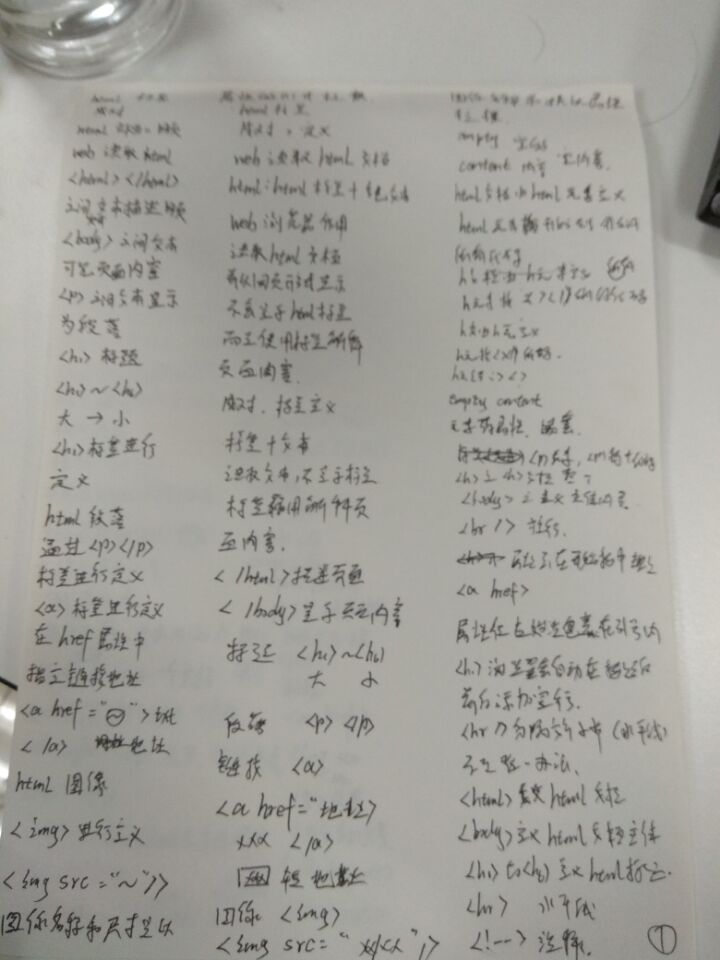
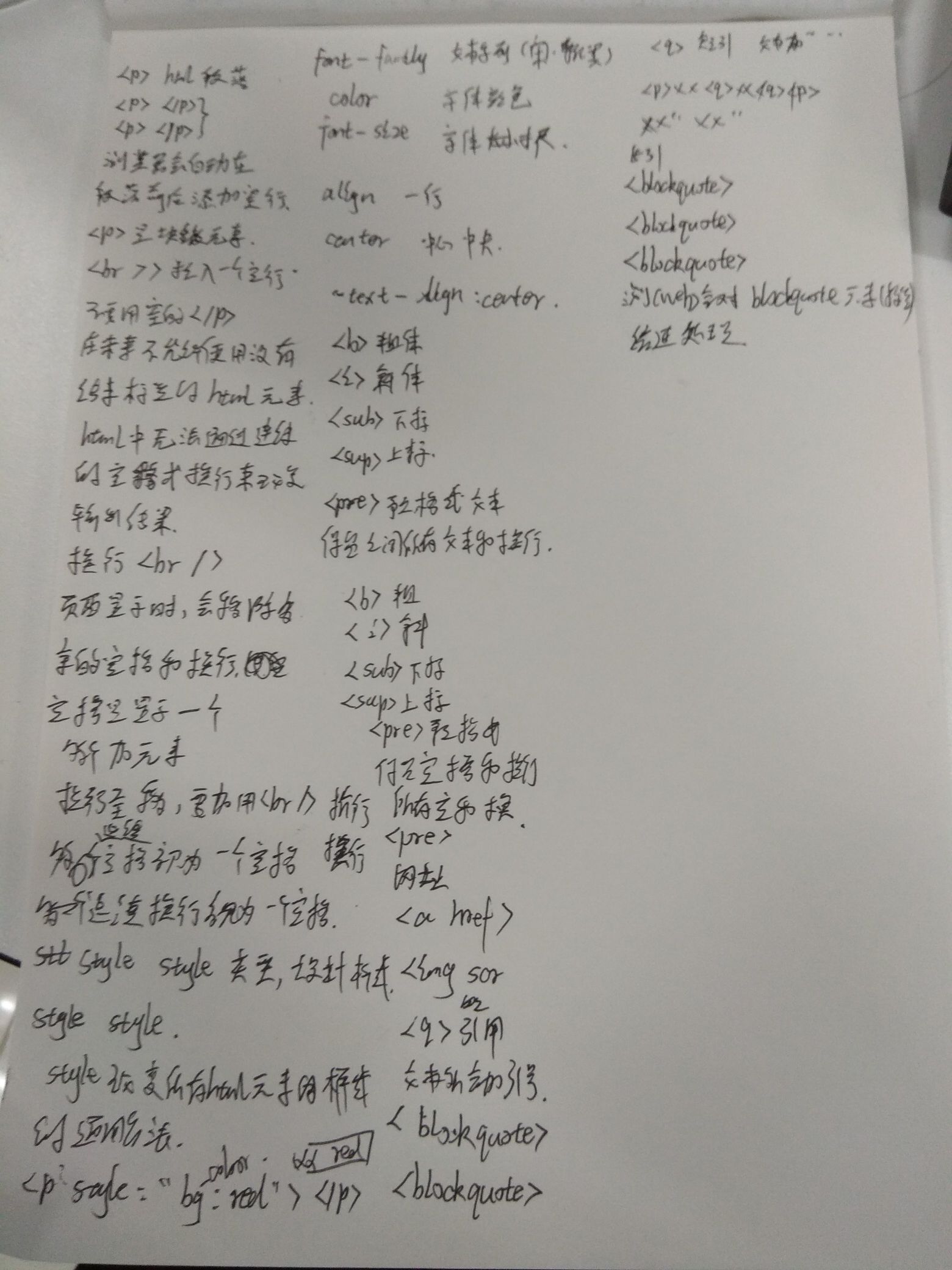
收获:同上
最后,感谢沪生师兄的教导,刚来线下几天,又是初学,有些错误其实是代码的规范错误导致的,但师兄还是很有耐心的指出,没有不耐烦,给我带来了很大一部分学下去的自信,非常感谢。





评论